
proprio Cloud è una suite web che fornisce un cloud storage in rete, i dati possono essere caricati tramite browser web o utilizzando un client software. I dati verranno archiviati sul server e potranno essere scaricati o consultati in qualsiasi momento tramite browser. Il progetto si basa su PHP e un database SQLite, MySQL, Oracle o PostgreSQL, quindi può essere eseguito su tutte le piattaforme che soddisfano questi requisiti. Fornisce quasi tutte le possibilità di funzioni disponibili nelle suite commerciali; è rilasciato con licenza AGPLv3, quindi puoi configurare il tuo server di archiviazione cloud senza alcun costo aggiuntivo. È disponibile anche la versione commerciale di ownCloud.
Caratteristiche:
Di seguito è riportato l'elenco delle funzionalità disponibili su ownCloud.
- Archiviazione di file in strutture di directory convenzionali (anche tramite WebDAV)
- Crittografia
- Sincronizzazione dei personal computer
- Calendario (anche come CalDAV)
- Utilità di pianificazione
- Rubrica (anche come CardDAV)
- Streaming musicale (tramite Ampache)
- Amministrazione di utenti e gruppi (tramite OpenID o LDAP)
- Condivisione di contenuti tra gruppi o URL pubblici
- Editor di testo online con evidenziazione della sintassi e piegatura del codice
- Aggiunta ai preferiti
- Suite per l'abbreviazione degli URL
- Galleria fotografica
- Visualizzatore PDF (utilizzando pdf.js)
- Visualizzatore per file ODF (.odt, .odp, .ods)
Nuove funzionalità in ownCloud 5:
- Nuova interfaccia utente
- Ripristina i file eliminati.
- gruppi di contatto
- Nuova potente ricerca
- Versione file
- Monta spazio di archiviazione esterno (Dropbox, FTP, Google docs ecc.)
- Migrazione e backup
- Negozio di applicazioni
Altro
Ecco la piccola guida per configurare ownCloud 5 su Ubuntu 13.04.
Prerequisiti:
Come accennato in precedenza, si basa sulla combinazione di PHP e database, il database può essere uno dei quattro precedenti. Per configurare ownClound su Ubuntu 13.04, il database MySQL è il migliore da scegliere rispetto ad altri. Quindi installa PHP, server web Apache e server MySQL su Ubuntu.
sudo apt-get install apache2 php5 php5-mysql php5-gd mysql-server
Durante l'installazione del server MySQL, ti verrà chiesto di impostare una password per l'utente root MySQL.
Download e configurazione:
Scarica ownCloud dal sito Web ufficiale o inserisci il comando fallowing sul terminale.
wget http://download.owncloud.org/community/owncloud-5.0.5.tar.bz2
Estrai l'archivio.
sudo tar -jxvf owncloud-5.0.5.tar.bz2
Sposta ownCloud nella root dei documenti del server Apache.
sudo mv owncloud /var/www/cloud
Crea una directory di dati sotto /var/www/cloud, conterrà i dati caricati dagli utenti.
sudo mkdir /var/www/cloud/data
Consenti al server web di leggere e scrivere i file nella directory cloud.
sudo chown -R www-data:www-data /var/www/cloud/
Crea database:
Il server MySQL deve essere avviato prima di creare il database, accedere al server MySQL.
mysql -u root -p
Crea un database chiamato "clouddb"
create database clouddb;
Consenti a "clouddbuser" di accedere al database "clouddb" su localhost con password predefinita.
grant all on clouddb.* to 'clouddbuser'@'localhost' identified by 'password';
Configura server Apache:
Durante la configurazione del server Web Apache, si consiglia di abilitare .htaccess per ottenere funzionalità di sicurezza avanzate, per impostazione predefinita .htaccess è disabilitato nel server Apache. Per abilitarlo, apri il file dell'host virtuale e fai AllowOverride è impostato su Tutto . Ad esempio, qui ho usato l'host virtuale predefinito.
sudo gedit /etc/apache2/sites-enabled/000-default
DA
Opzioni Indici FollowSymLinks MultiViews
AllowOverride Nessuno
Ordine consenti, nega
consenti a tutti
A
Opzioni Indici FollowSymLinks MultiViews
AllowOverride All
Ordine consenti, nega
consenti a tutti
Configura ownCloud:
Apri il browser web, punta un URL a http://127.0.0.1/cloud ( http://Il tuo-dominio-personalizzato ). Il browser ti porterà automaticamente alla pagina di configurazione di ownCloud dove deve essere configurato prima di andare in diretta. Immettere il nome utente amministratore, la password, la posizione della cartella dati e i dettagli del database.
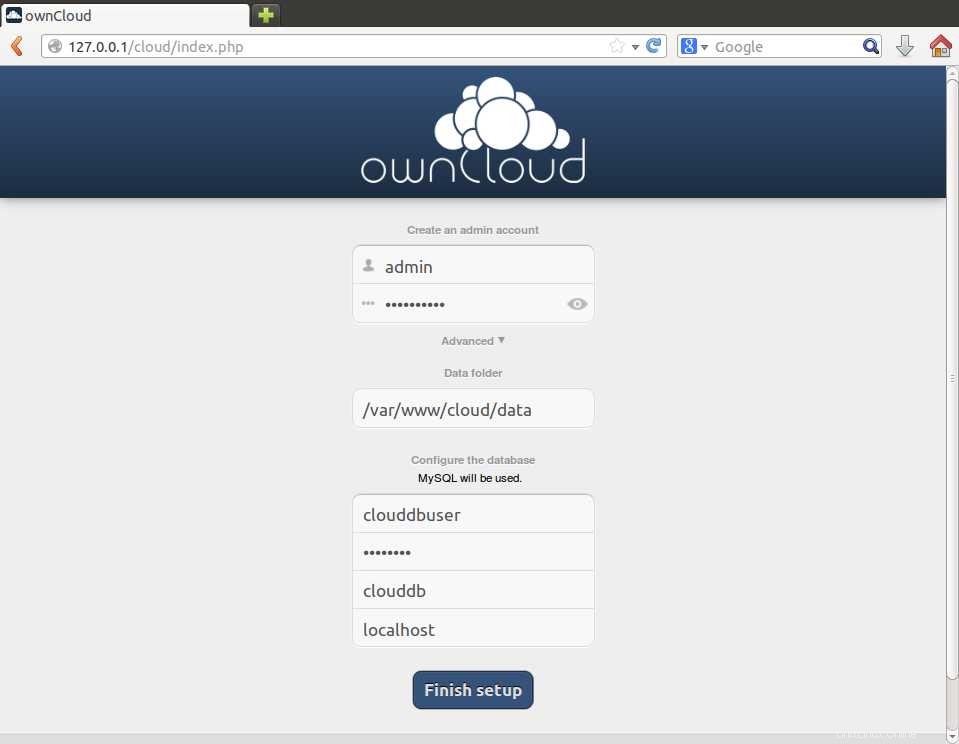
Ora puoi iniziare a caricare un file tramite browser, in alternativa puoi scaricare il client ownCloud per caricare i file.
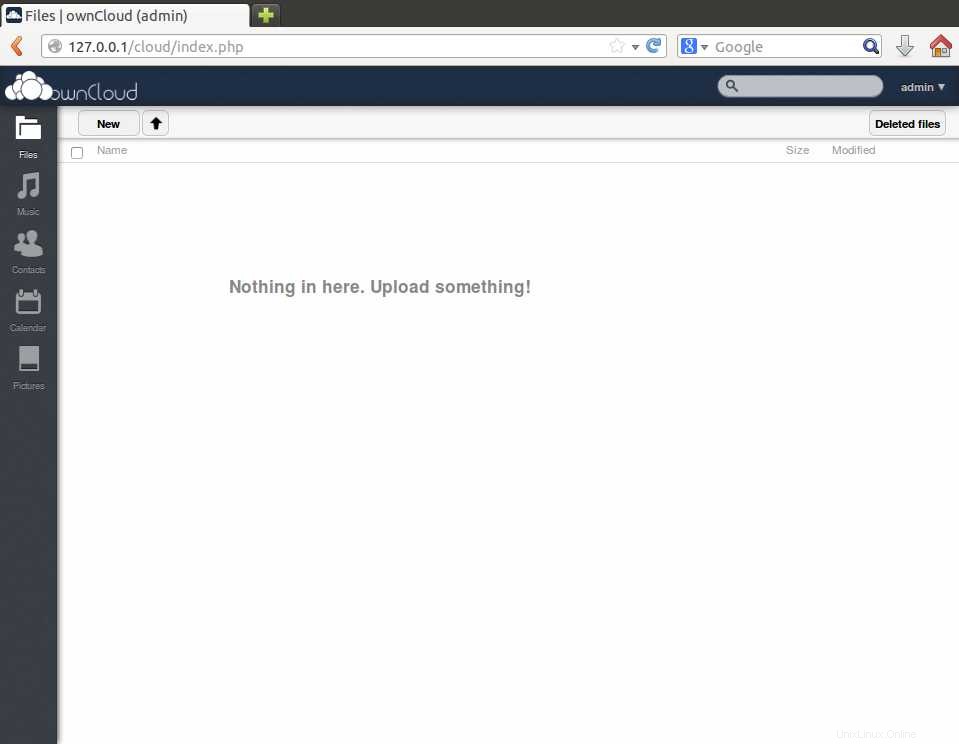
Questo è tutto!.